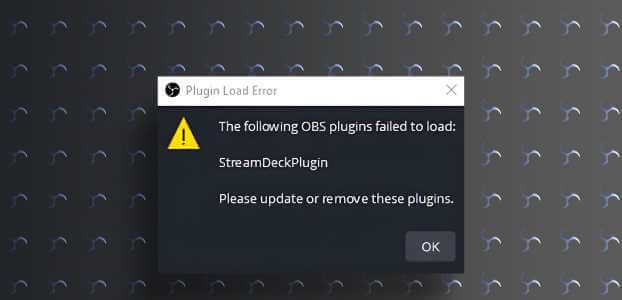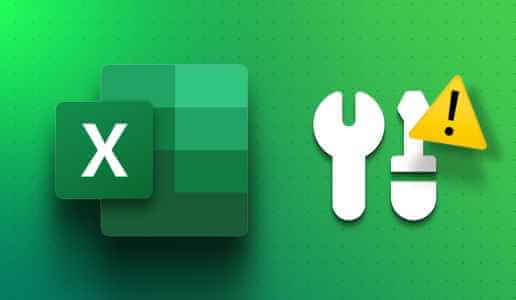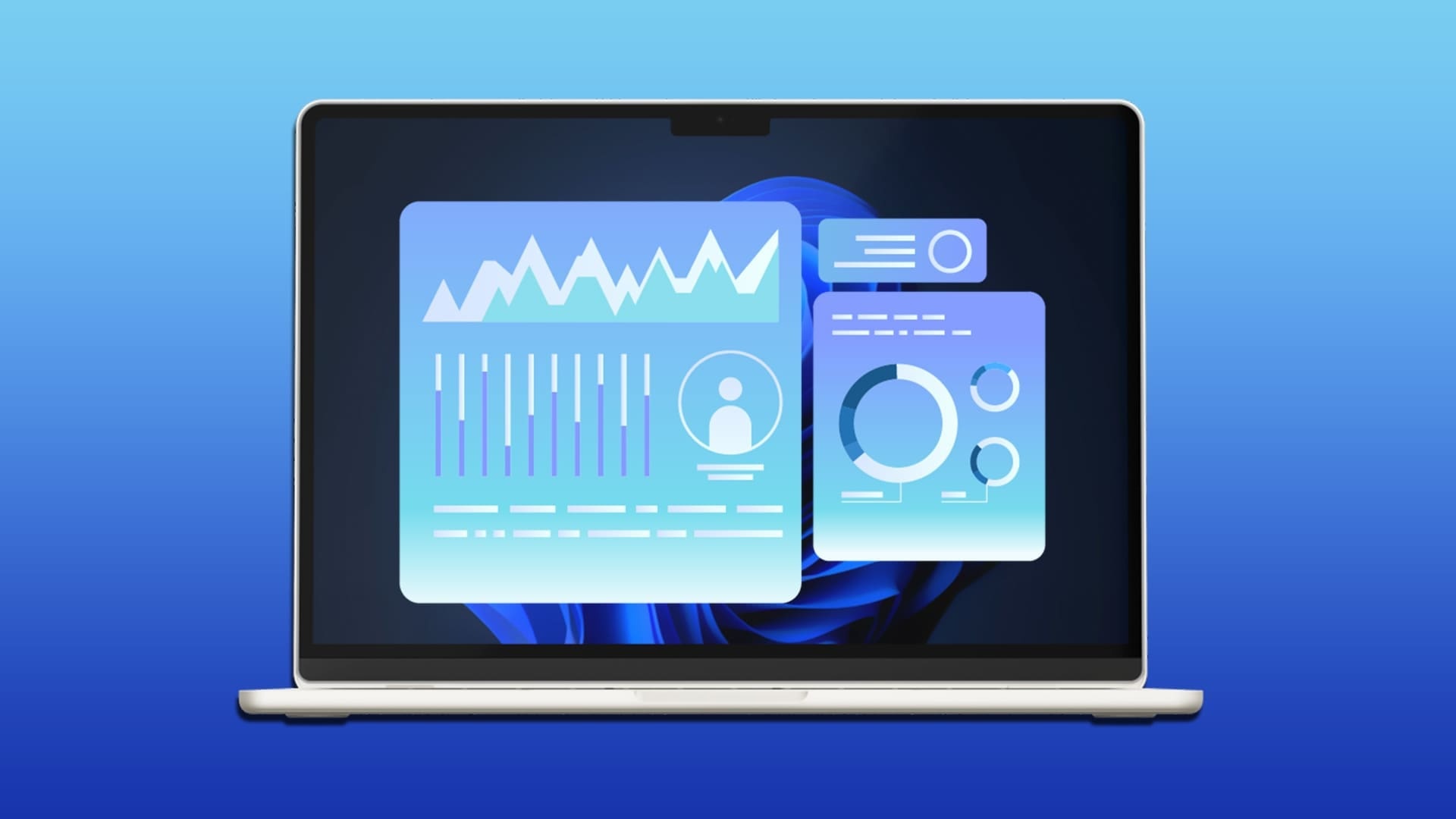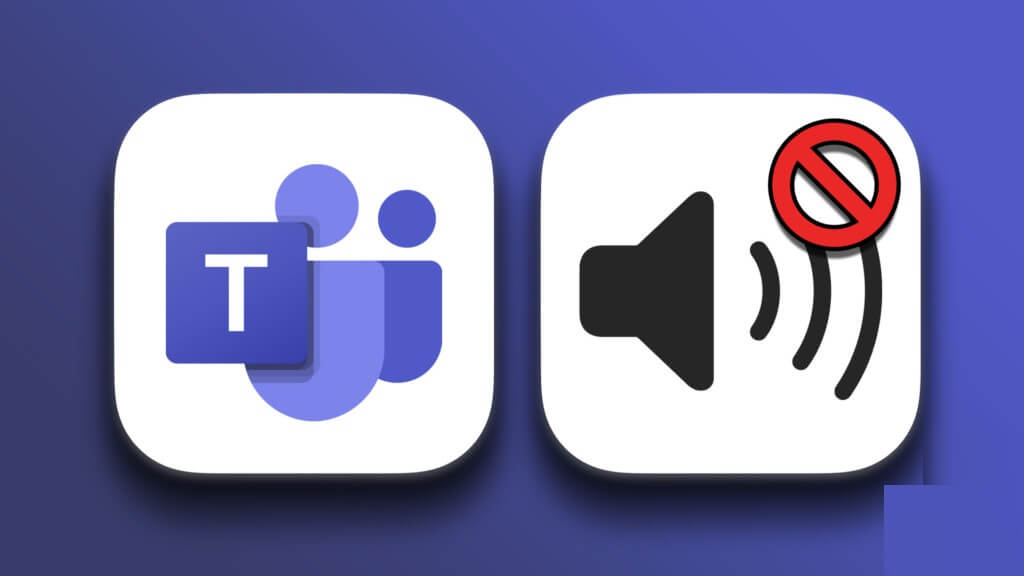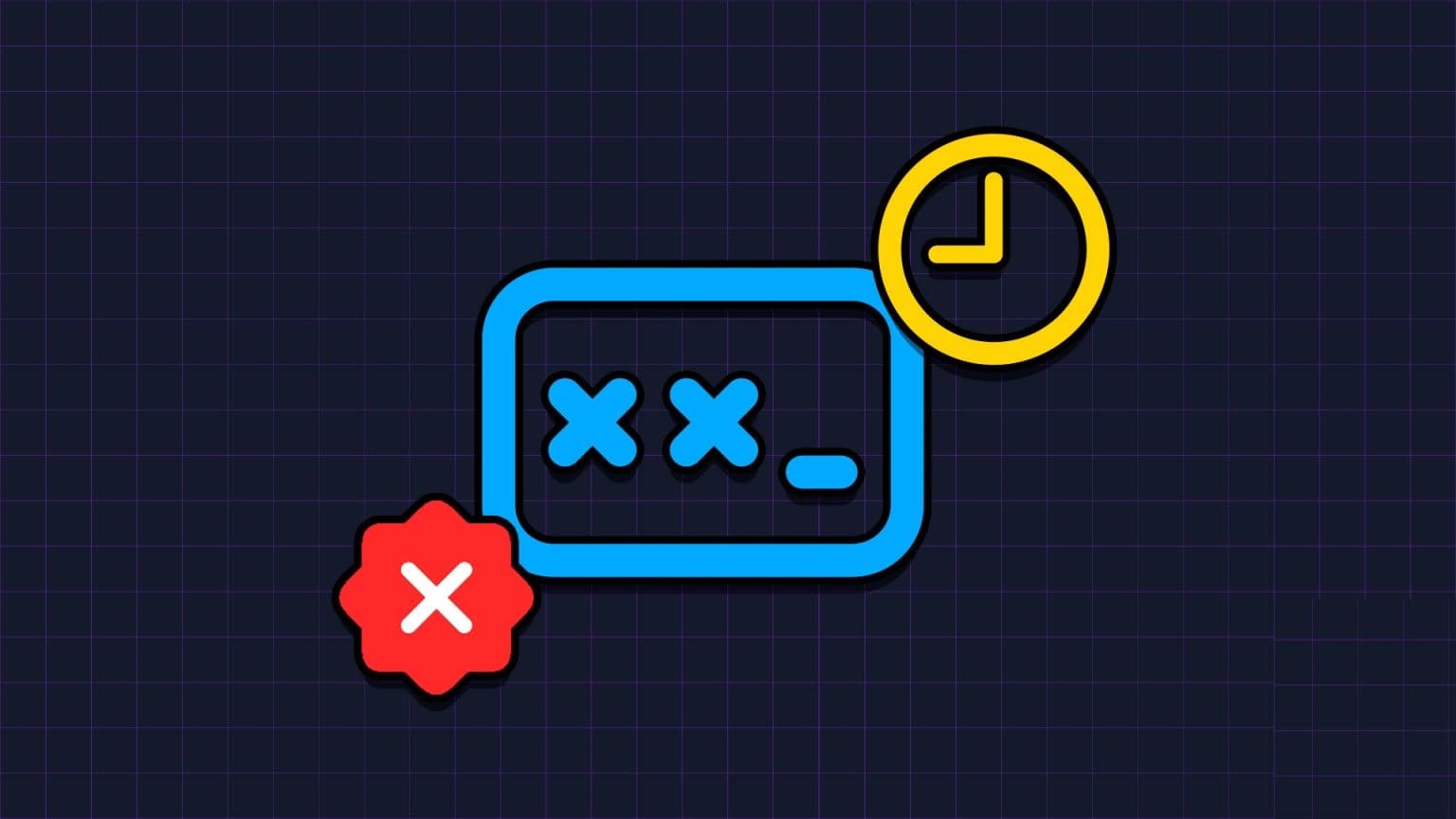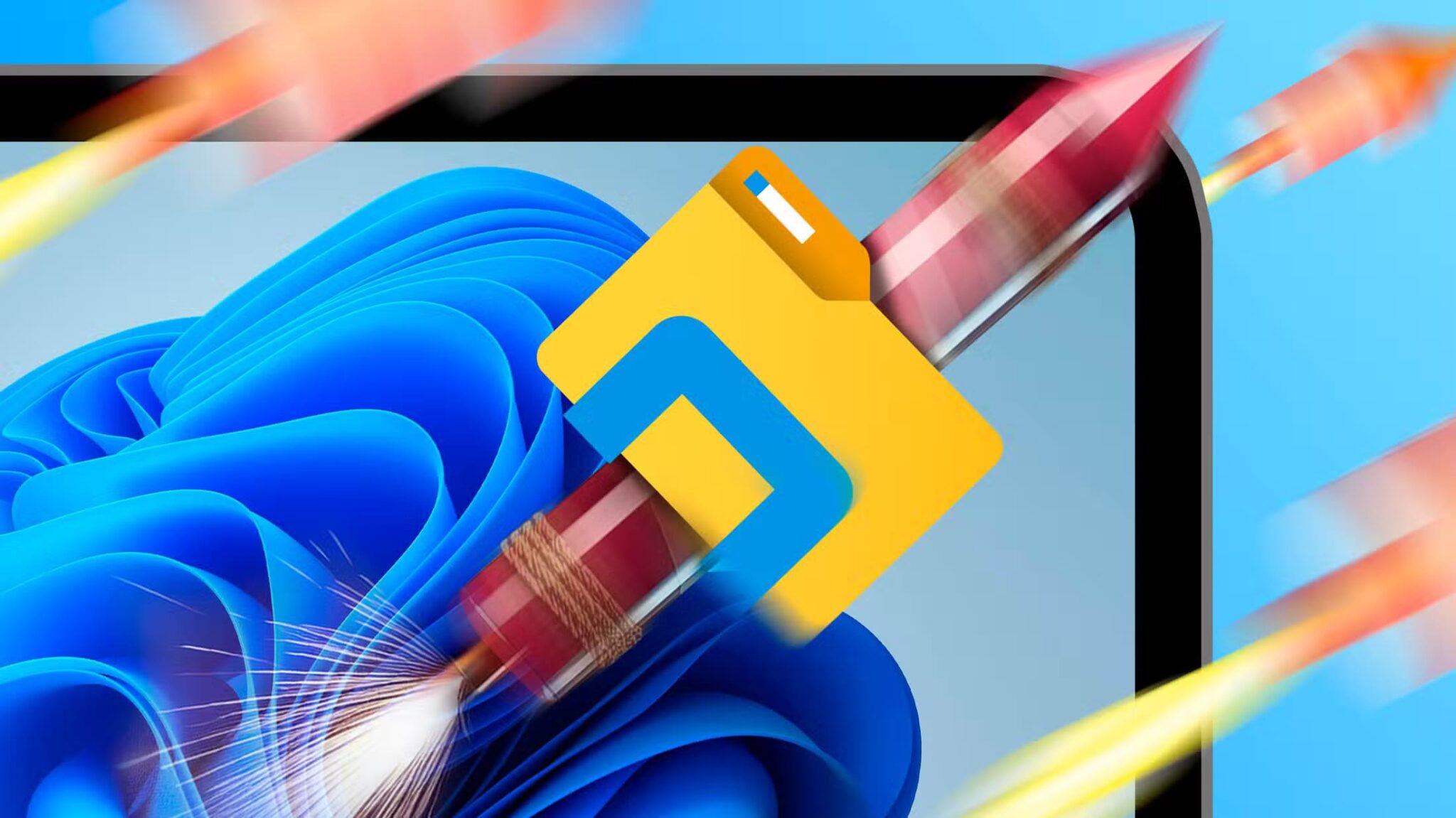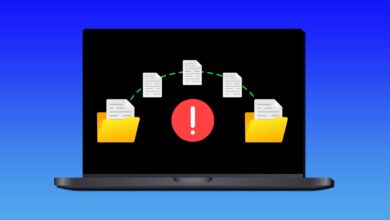Stereo Mix — полезная функция Windows, позволяющая записывать звук с компьютера. Это может быть полезно, если вы записываете подкасты или Создавайте записи экранаНо что делать, если Stereo Mix перестал работать или, что ещё хуже, исчез с вашего компьютера с Windows 10 или 11? Вот 6 лучших способов решения проблемы Stereo Mix в Windows.
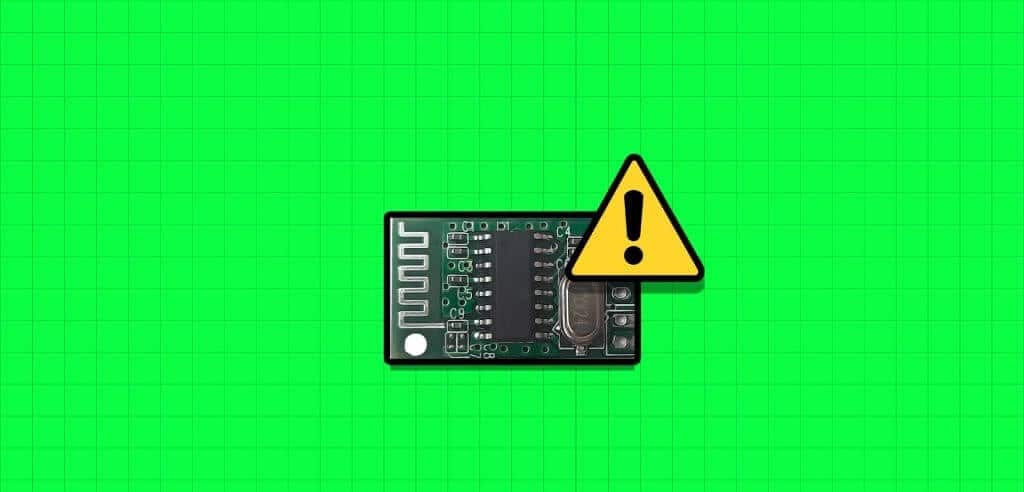
Это может произойти по разным причинам, включая неправильно настроенные параметры, неисправные системные службы, устаревшие драйверы и т. д. Ниже мы поделимся несколькими полезными советами, которые помогут вам быстро решить проблему.
1. Проверьте размер системы.
Одна из наиболее распространенных причин, по которой Stereo Mix может не улавливать звук, — это если Громкость динамика слишком низкая Или приглушённый. Итак, первое, что нужно проверить.
Шаг 1: Щелкните правой кнопкой мыши значок Громкоговоритель На панели задач выберите опцию Откройте аудиомикшер.
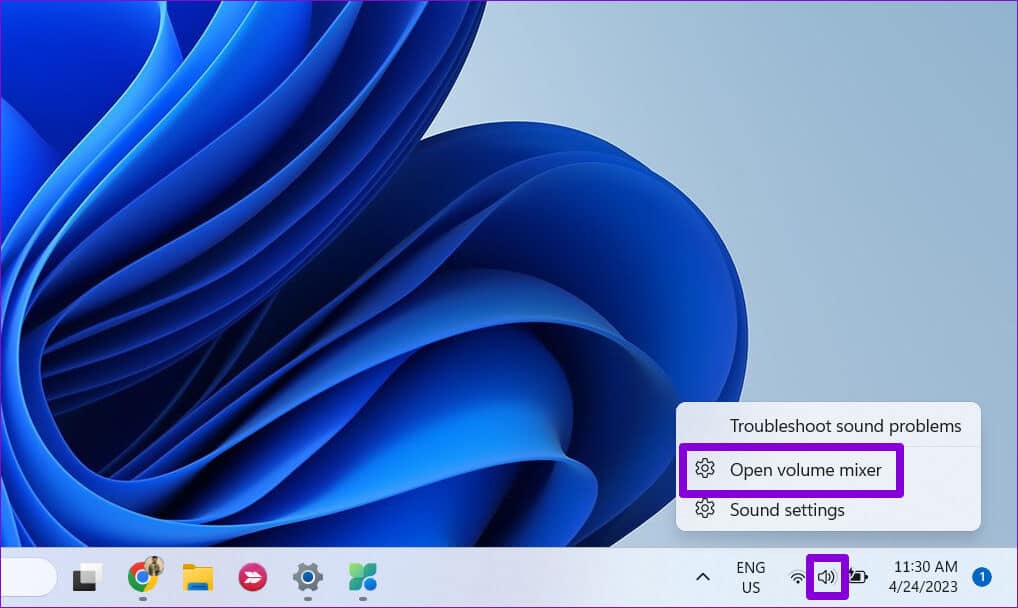
Шаг 2: Используйте полосы прокрутки под моими разделами. Система и приложения Чтобы увеличить громкость по своему вкусу. Далее проверьте, Стерео микс Он работает.
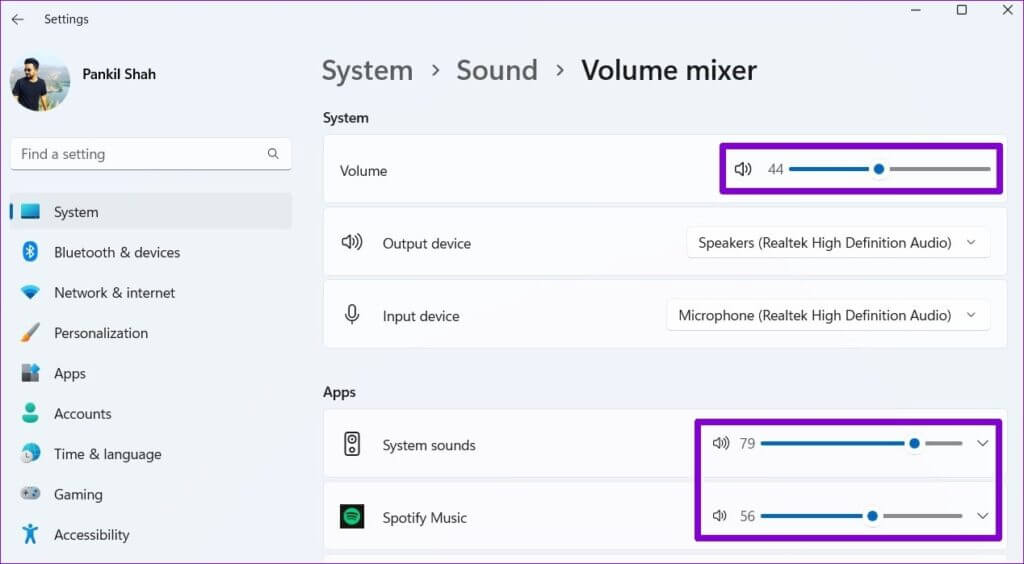
2. Установите STEREO MIX как устройство по умолчанию.
Следующий шаг — убедиться, что Stereo Mix установлен в качестве устройства. Реестр по умолчанию в Windows Чтобы записать звук на компьютер, вот как это проверить.
Шаг 1: Щелкните правой кнопкой мыши значок Громкоговоритель На панели задач выберите Настройки звука.
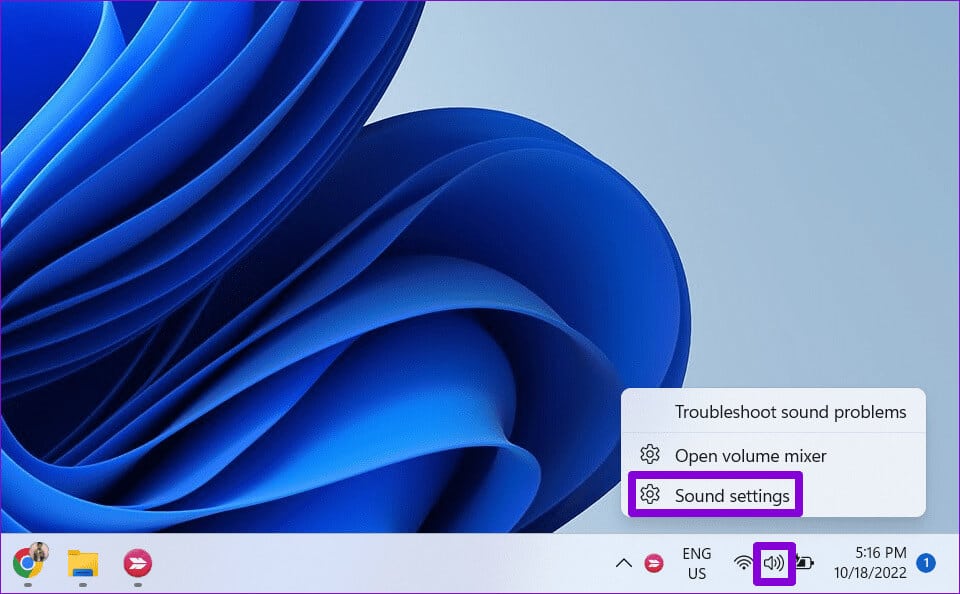
Шаг 2: Нажмите «Подробнее» Настройки звука.
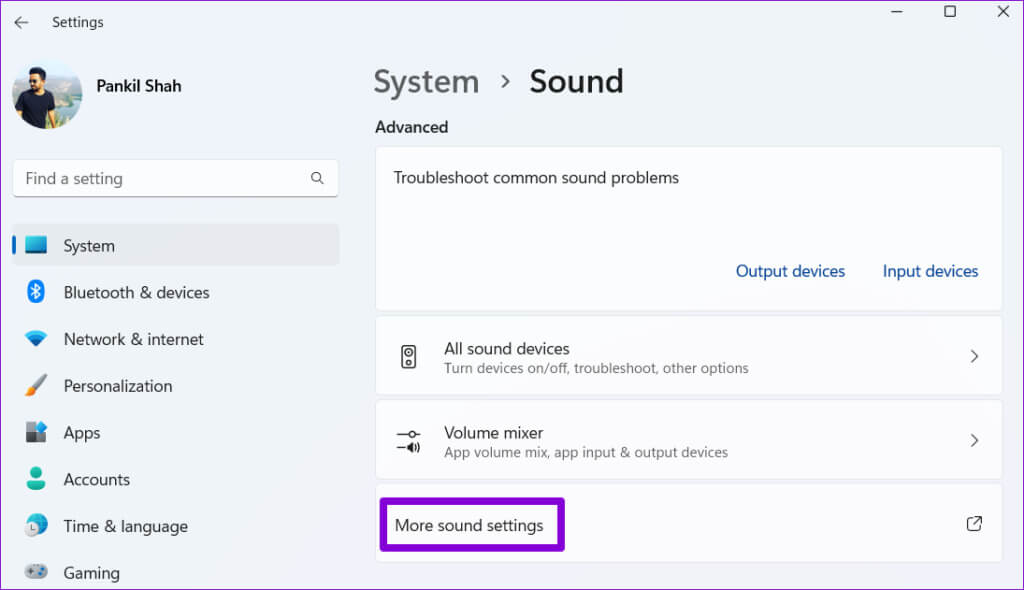
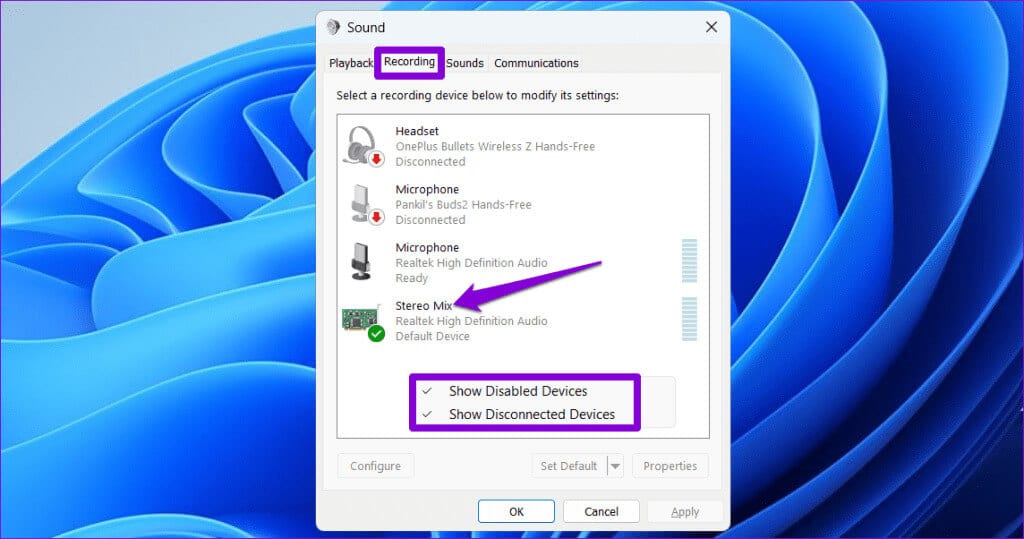
Шаг 4: Щелкните правой кнопкой мыши на Стерео микс и выберите Включить.
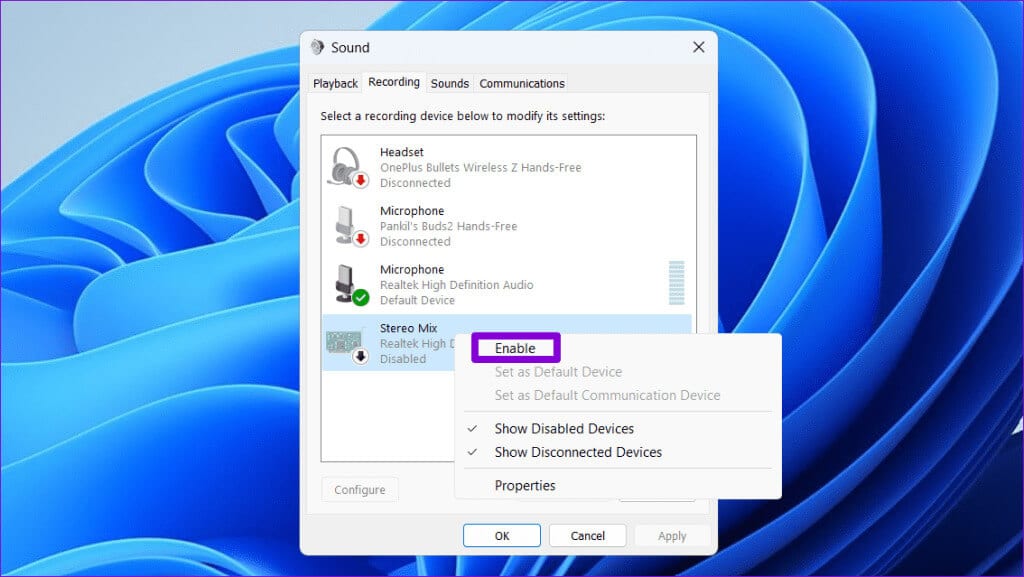
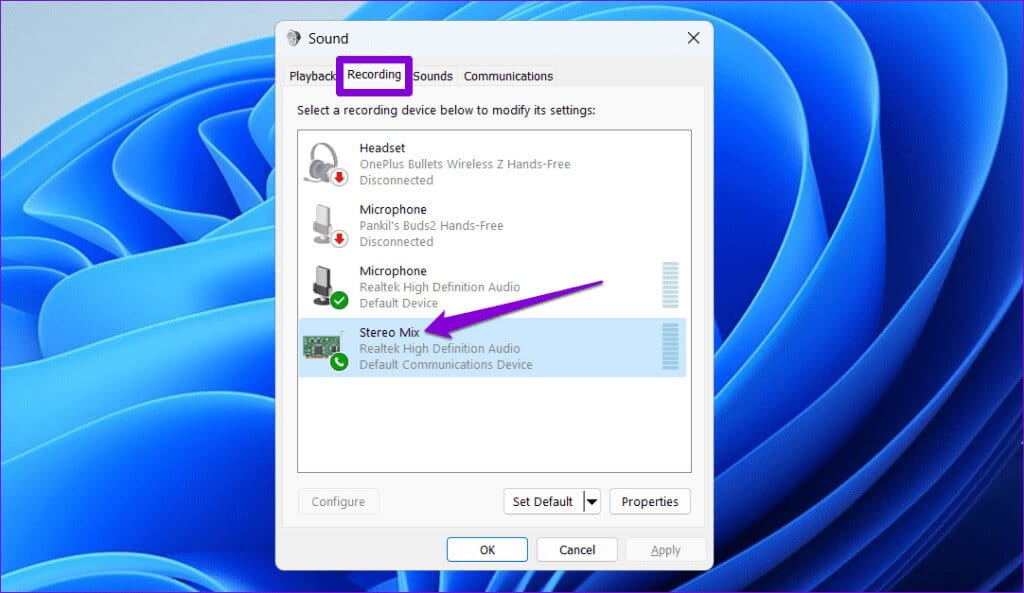
3. Включите опцию «Прослушивать это устройство».
Если проблема сохраняется даже после настройки Stereo Mix в качестве устройства записи по умолчанию, убедитесь, что оно настроено на запись звука, воспроизводимого на компьютере. Ниже приведены инструкции по устранению этой проблемы.
Шаг 1: нажмите клавишу. Windows + R Сочетание клавиш для открытия команды «Выполнить». Введите: элемент управления в коробке и нажмите Enter.
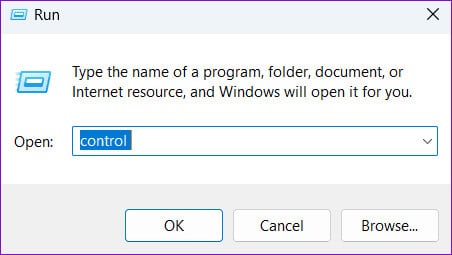
Шаг 2: нажать на звук.
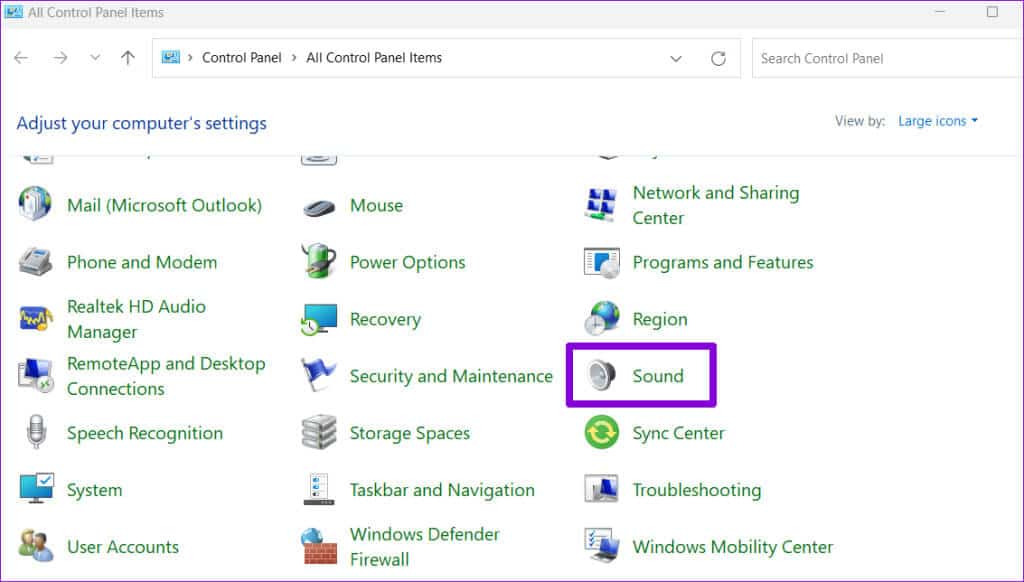
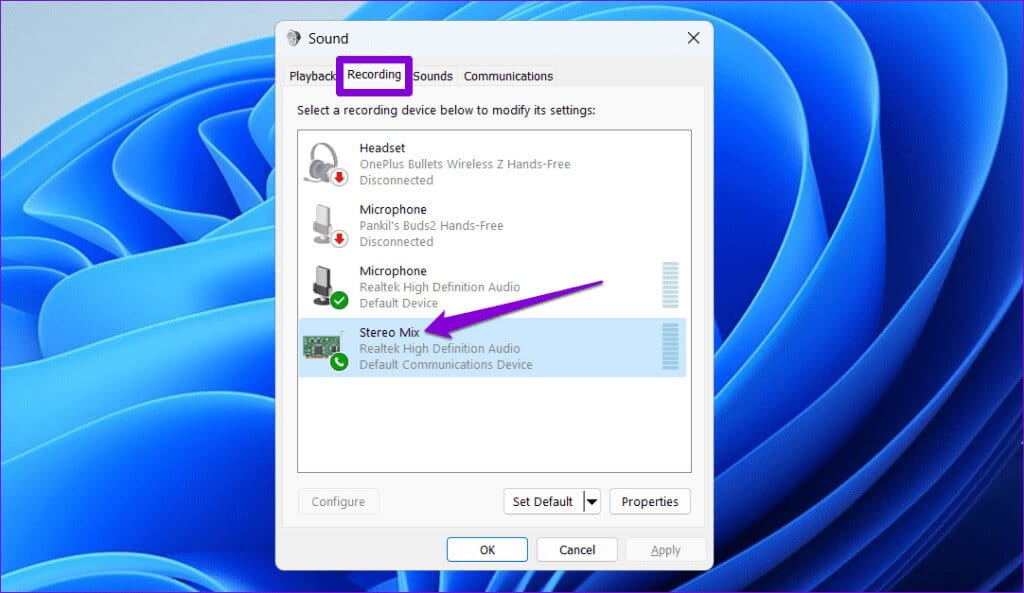
Шаг 4: Под вкладкой "слушать", Выберите вариант «Слушайте это устройство». Затем нажмите تطبيق затем OK.
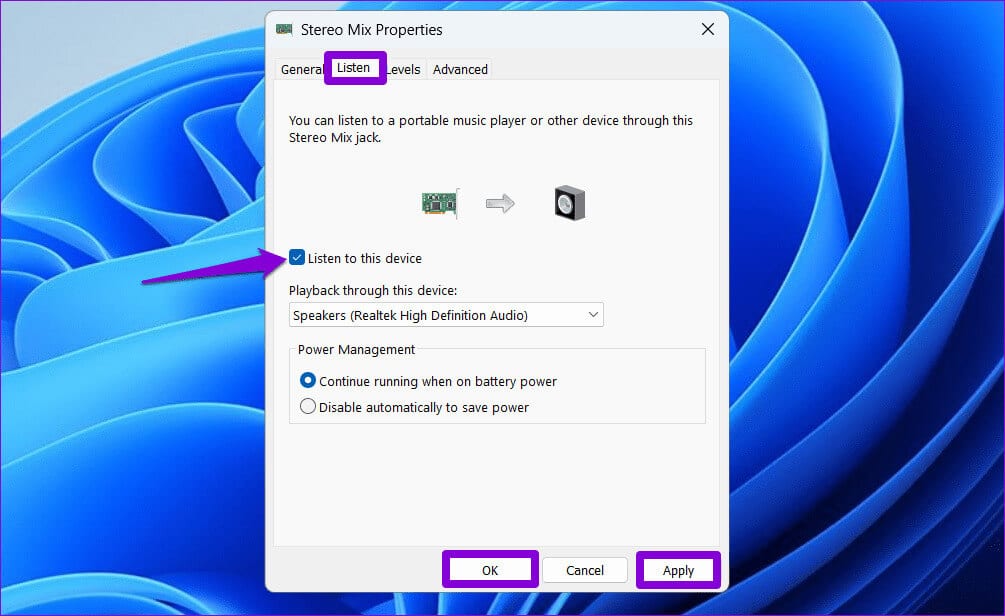
4. Временно отключите микрофон.
Микрофон, подключенный к вашей системе, может мешать работе Stereo Mix и вызывать проблемы. В этом случае временное отключение микрофона может помочь решить проблему.
Шаг 1: Щелкните правой кнопкой мыши значок динамика на панели задач и выберите Настройки звука.
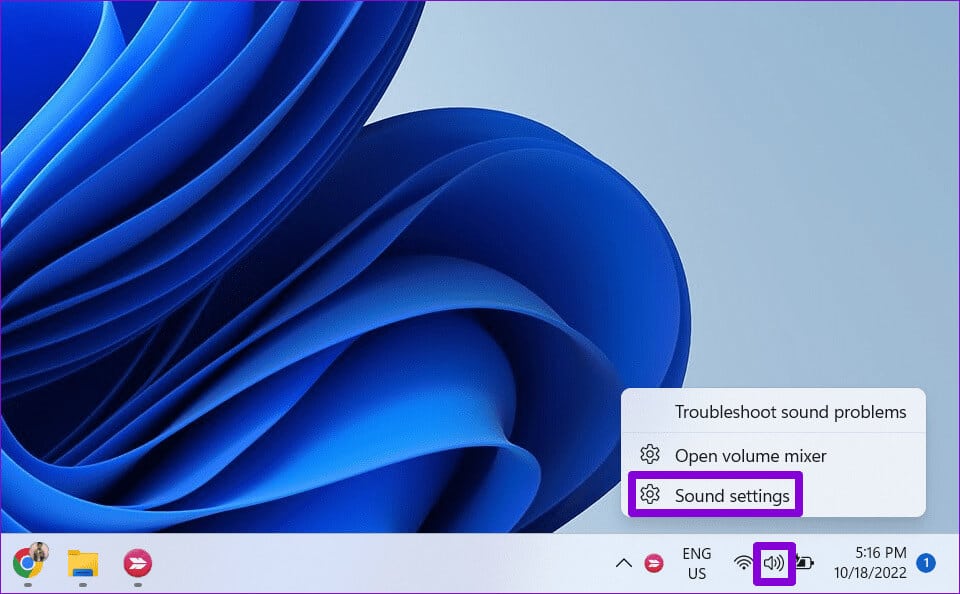
Шаг 2: Нажмите «Подробнее» Настройки звука.
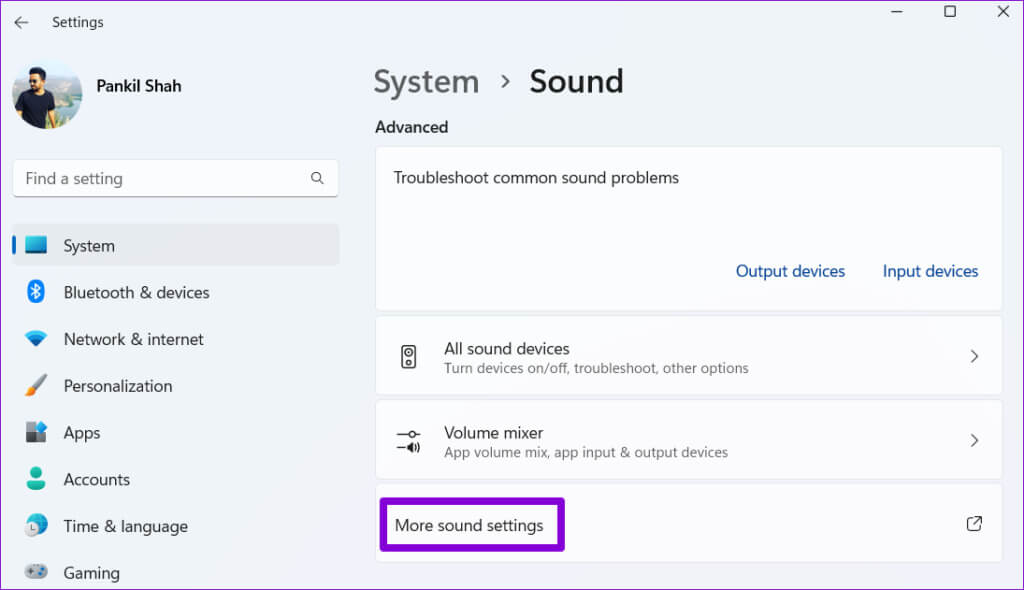
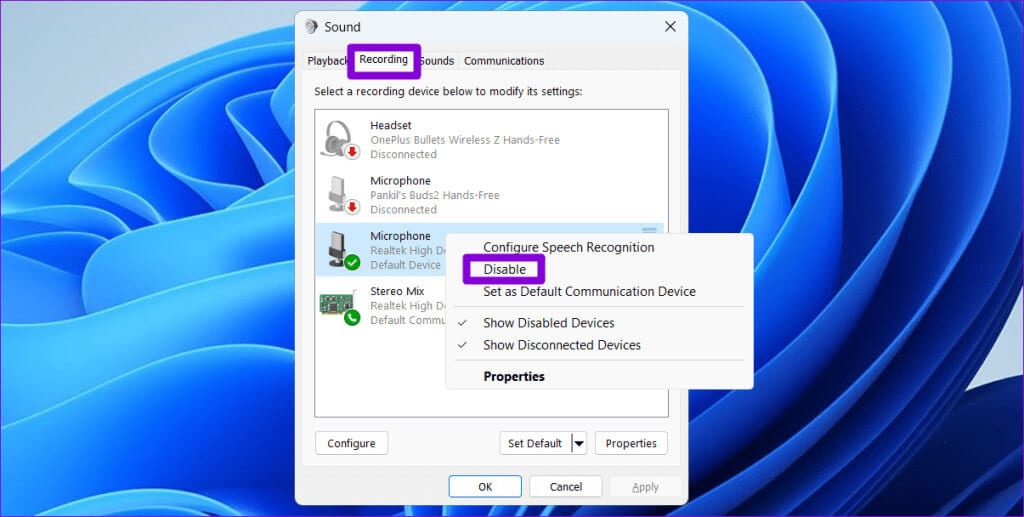
5. Перезапустите службу Windows Audio.
Ваш компьютер с Windows 10 или 11 использует различные системные службы, которые запускаются в фоновом режиме при включении компьютера. Одна из этих служб — Windows Audio, которая управляет аудиоустройствами и такими функциями, как Stereo Mix. Если эта служба неисправна, Stereo Mix может перестать работать на вашем компьютере с Windows.
В большинстве случаев проблемы со службой Windows Audio можно устранить, перезапустив её. Вот как это сделать.
Шаг 1: Щелкните значок поиск На панели задач введитеservices.msc В поле нажмите Enter.
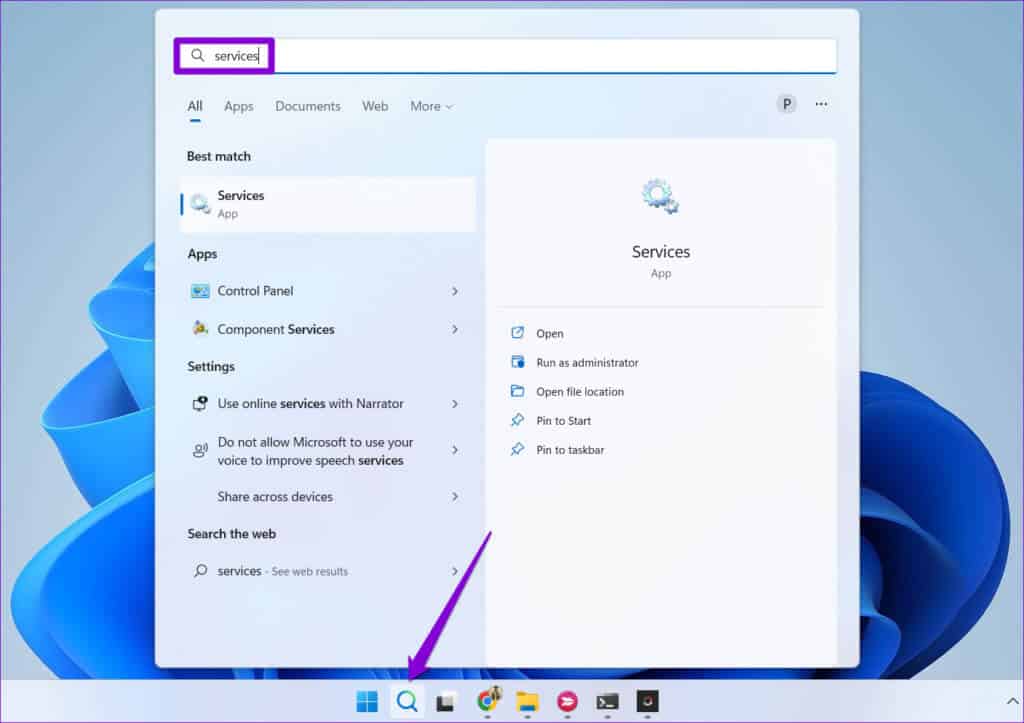
Шаг 2: В окне «Службы» прокрутите вниз, чтобы найти Служба звука Windows. Щелкните правой кнопкой мыши по нему и выберите Перезагрузить из списка.
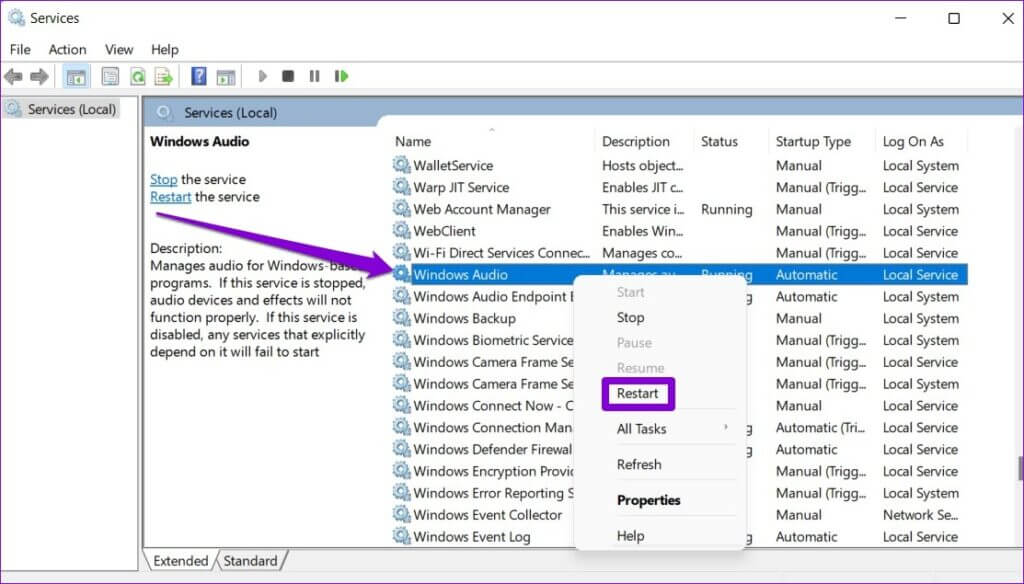
6. Обновите аудиодрайверы.
Устаревшие или повреждённые аудиодрайверы могут привести к исчезновению или прекращению работы Stereo Mix в Windows. Если ничего не помогает, попробуйте: Обновите соответствующие драйверы на вашем компьютере. В крайнем случае. Вот как.
Шаг 1: Щелкните правой кнопкой мыши значок Начало и выберите Диспетчер устройств из списка.
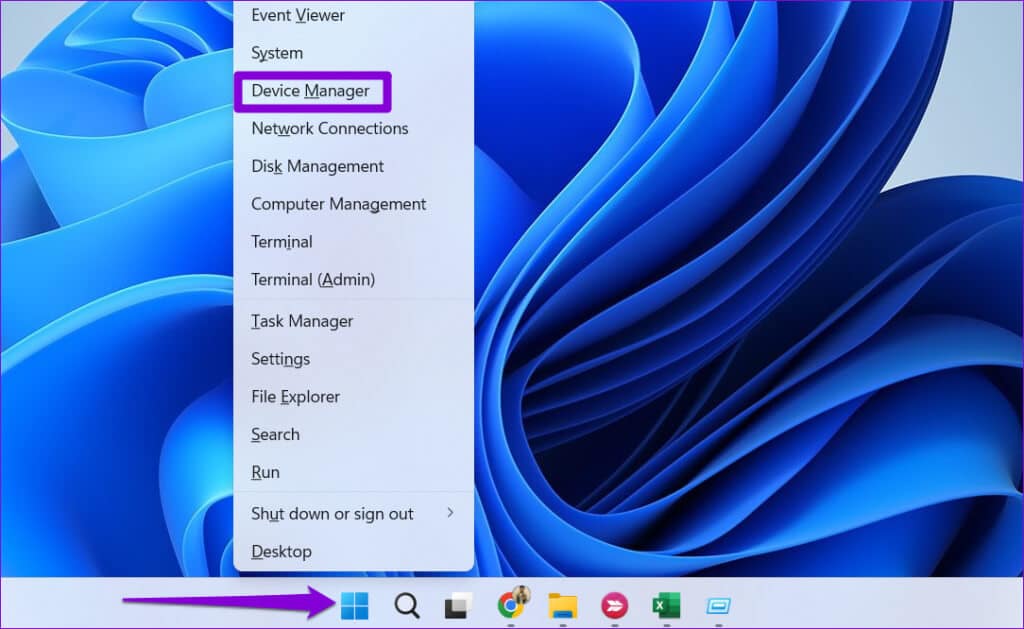
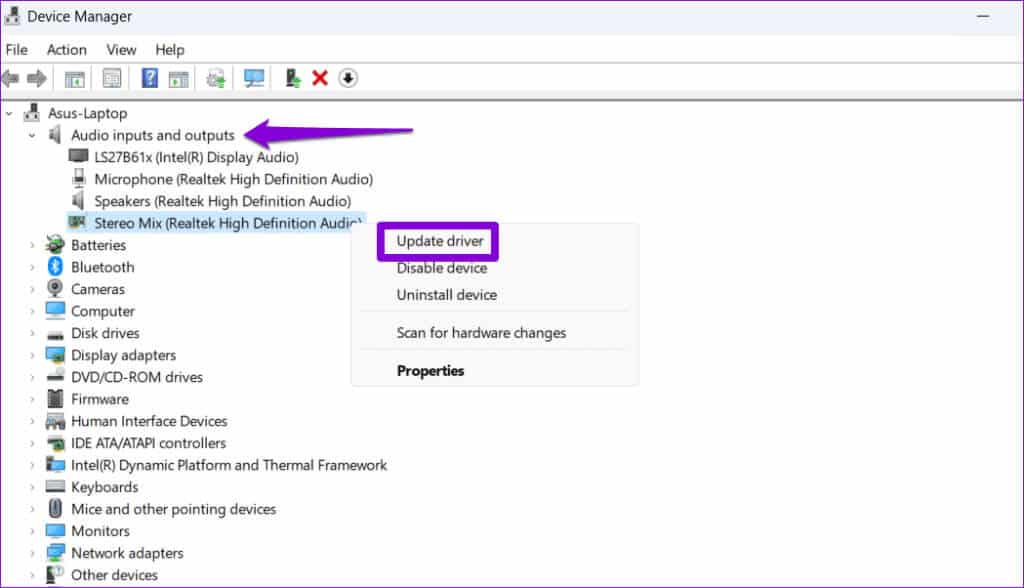
Следуйте инструкциям на экране, чтобы завершить обновление драйвера и проверить, сохраняется ли проблема.
Заставьте свой СТЕРЕО-МИКС работать
Если Stereo Mix не работает в Windows, это может раздражать, но нет необходимости искать альтернативные способы записи звука с компьютера. Советы, приведённые выше, помогут вам решить основную проблему и заставить Stereo Mix работать как надо.